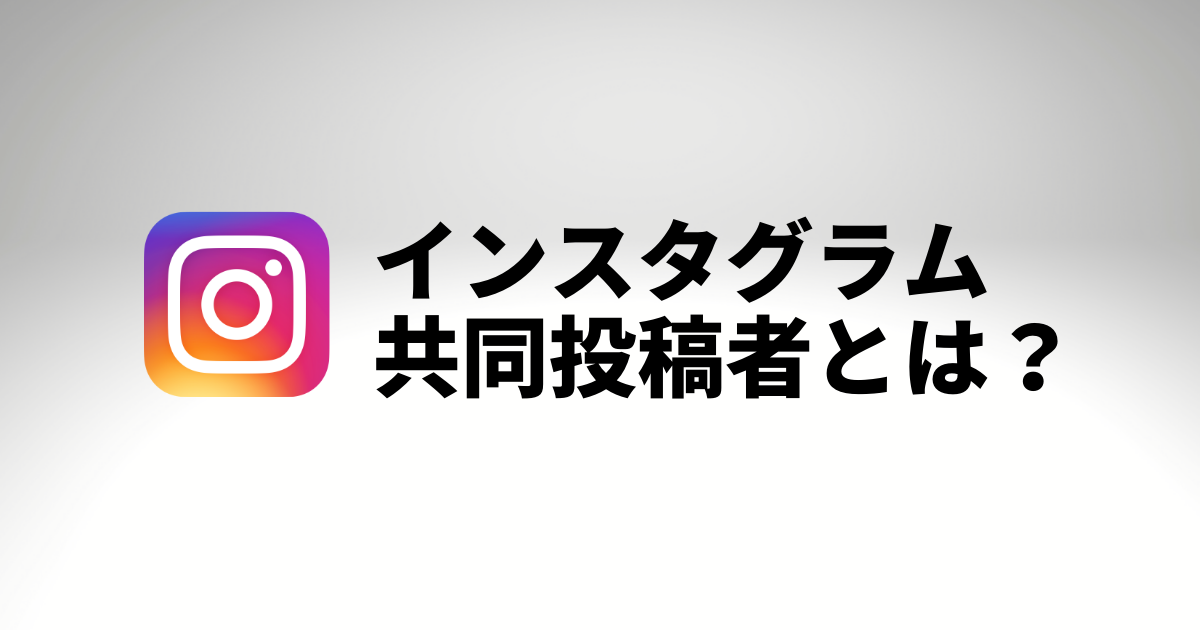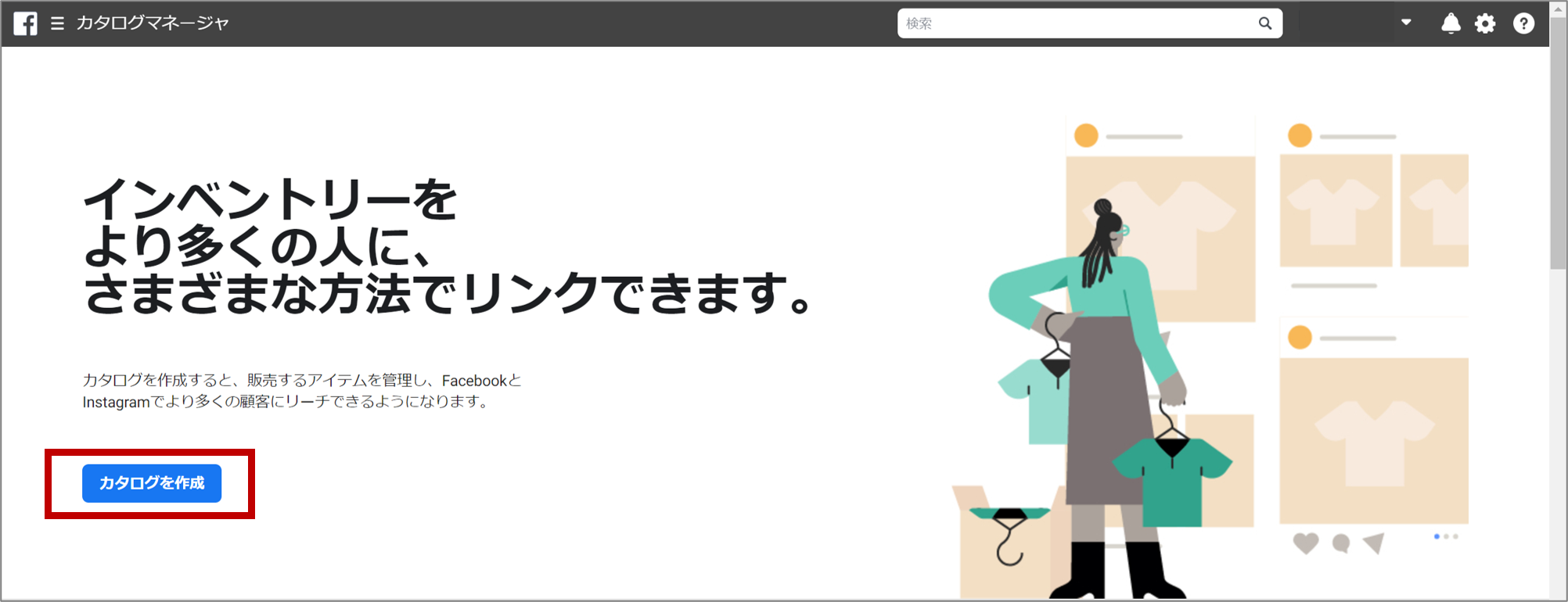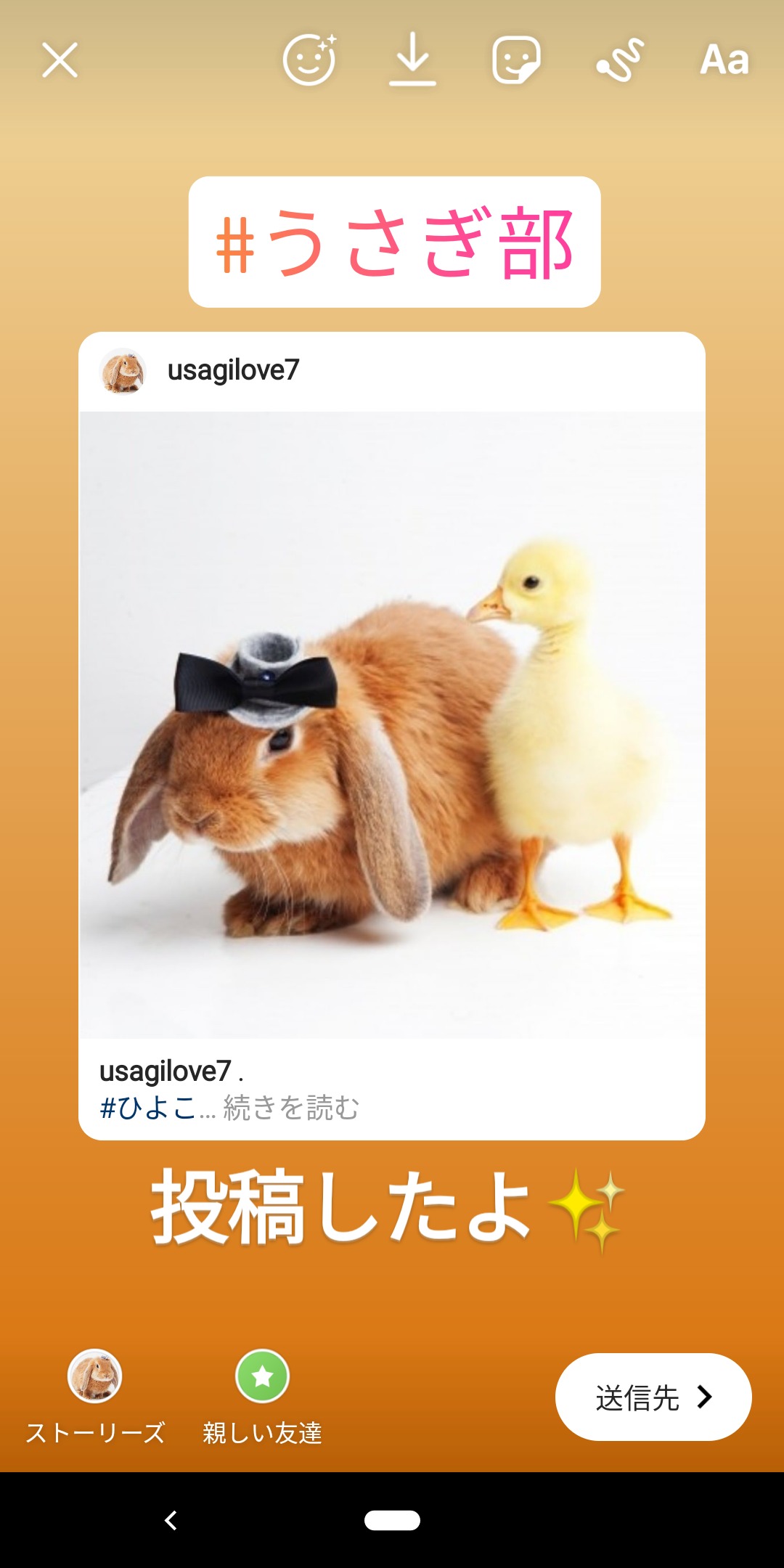本記事で学べること
- インスタグラムの下書き機能とは?
- 下書き機能はどんな時に使う?
- 下書き保存の仕方
- 下書きの保存場所と削除のやり方
- 下書きの注意点
インスタグラムの下書き機能とは?
今回、ご紹介するインスタの下書き保存機能は、「インスタの投稿内容を一時的に保存する」機能です。
インスタグラムは日々たくさんの投稿をしますよね。
一つ一つこだわって投稿を作成している方も多いと思います。
ですが、日々忙しかったり、途中まで作ったけれど、どうしても一度インスタの画面から離れなければいけない時ありますよね?
そんな時に使えるのが、この「下書き」機能です。
下書きとして保存しておけば、空いた時間に少しずつ編集する事ができるので便利です。
下書き機能はどんな時に使える?
下書き保存することで、空いた時間に編集を再開できる点も非常に良い点ですが、それ以外にも活用方法があります。
おすすめの活用方法としては、投稿のストックとして使うことです。
特に、インスタで毎日投稿や定期的に投稿する曜日を決めている場合、毎回その日に投稿を編集するのも大変だと思います。
そんな時こそ、下書き機能の出番です。
あらかじめ、複数の下書きを保存しておくことができるので、投稿内容自体を完成させたら、下書きとして保存しましょう。
例えば、これを1週間分まとめて下書きにしておくなどですね。
そうすることで、投稿日になったら、すぐに投稿できるので、考える時間も少なくなり時間を有効活用できるようになります。
下書きの設定方法
ここからは、フィード投稿、ストーリー、リールそれぞれの「下書き」設定について解説していきます。
フィード投稿の下書き保存方法
(1)プロフィール画面右上の「+」をタップし、「投稿する」をタップします。
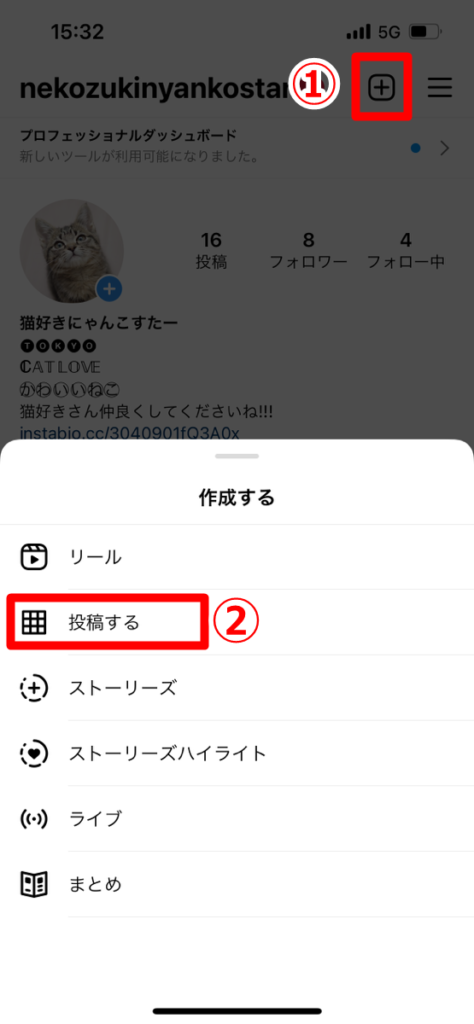
(2)通常通りの投稿と同じように、画像の選択やフィルターの設定を行い「次へ」をタップして進みます。
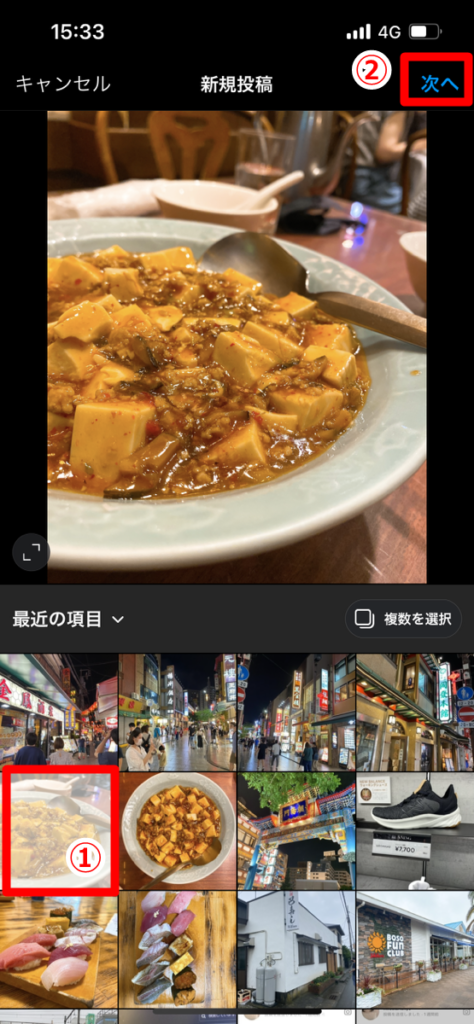
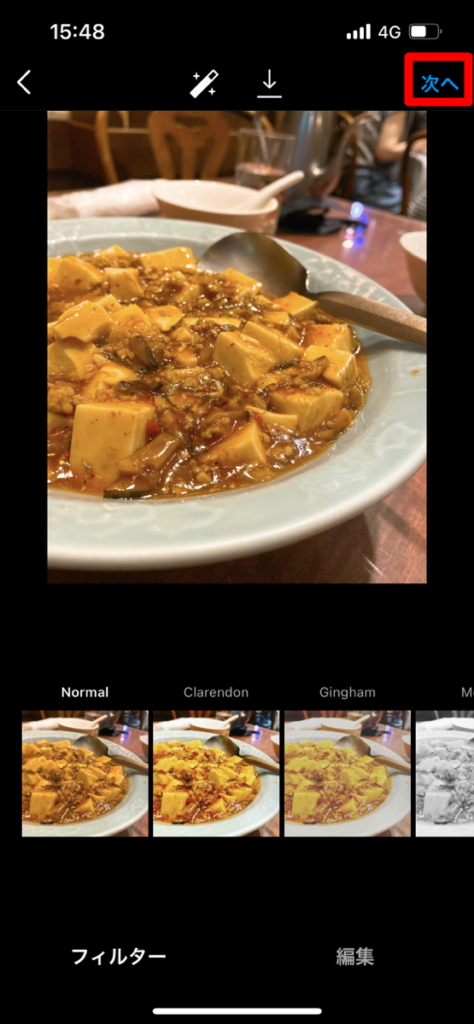
(3)キャプション欄を入力後「<」をタップして戻ります。
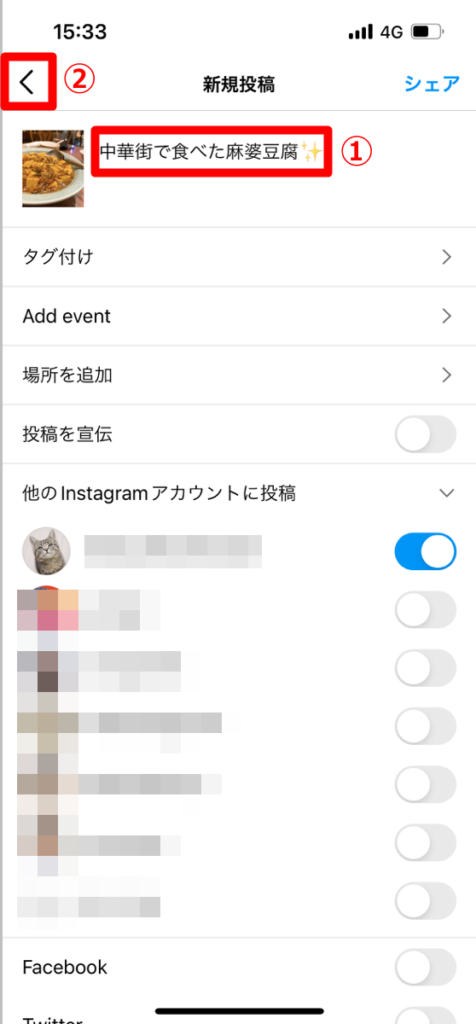
(4)再び「<」をタップし、「下書きを保存」をタップすれば完了です。
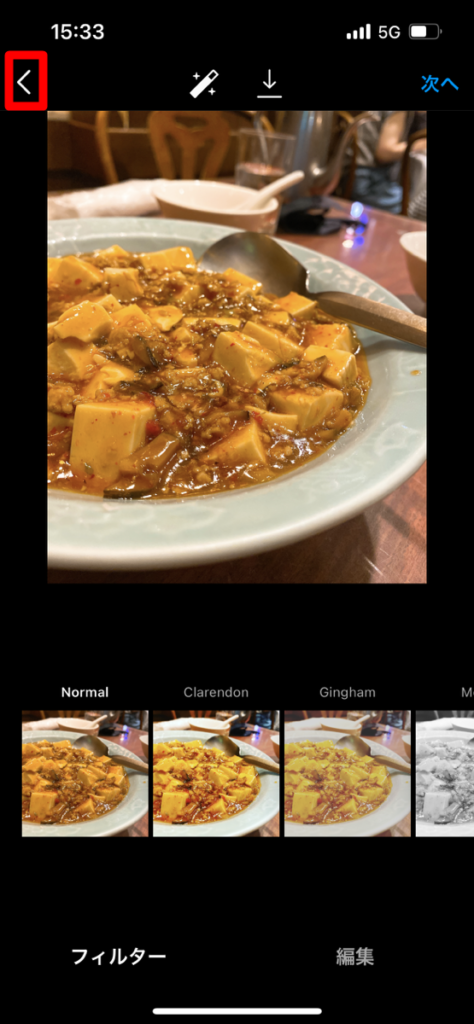
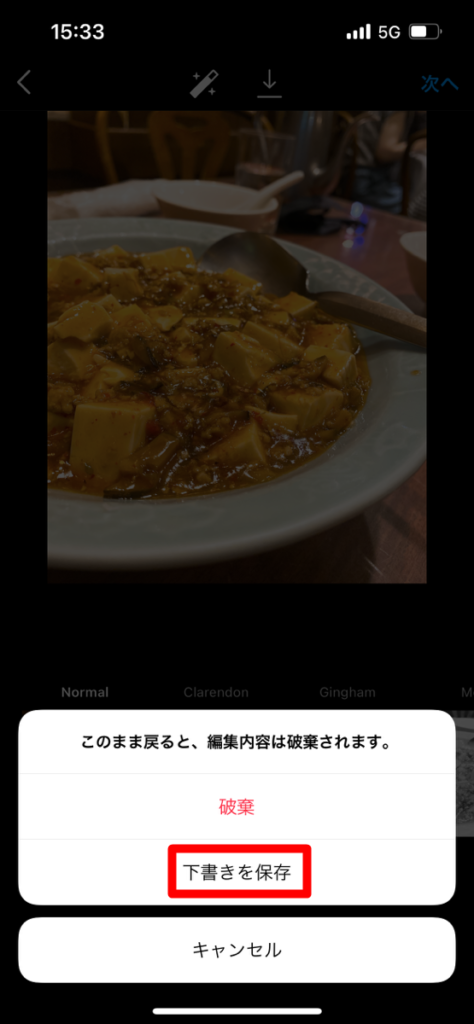
ストーリーの下書き保存方法
(1)プロフィール画面右上の「+」をタップして、「ストーリーズ」をタップします。
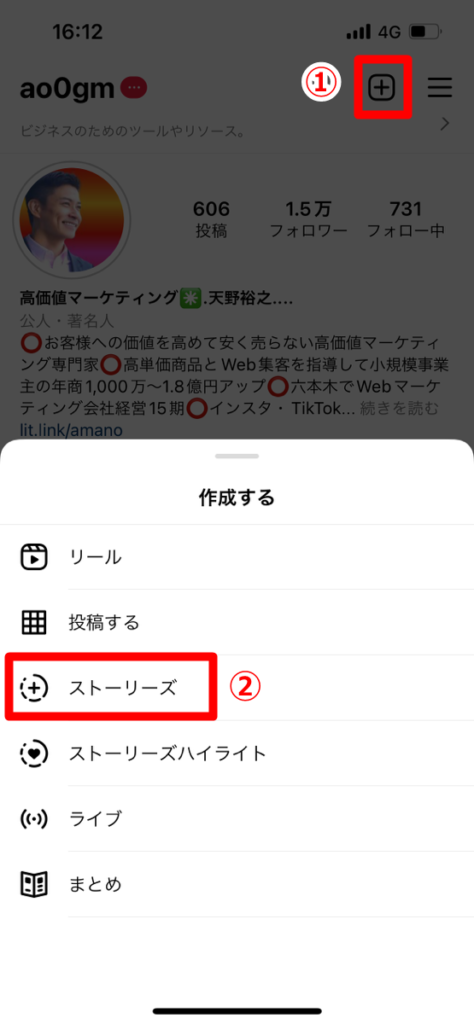
(2)お好みの編集が終わったら、画面左上の「<」をタップします。

(3)「下書きを保存」をタップして完了です。
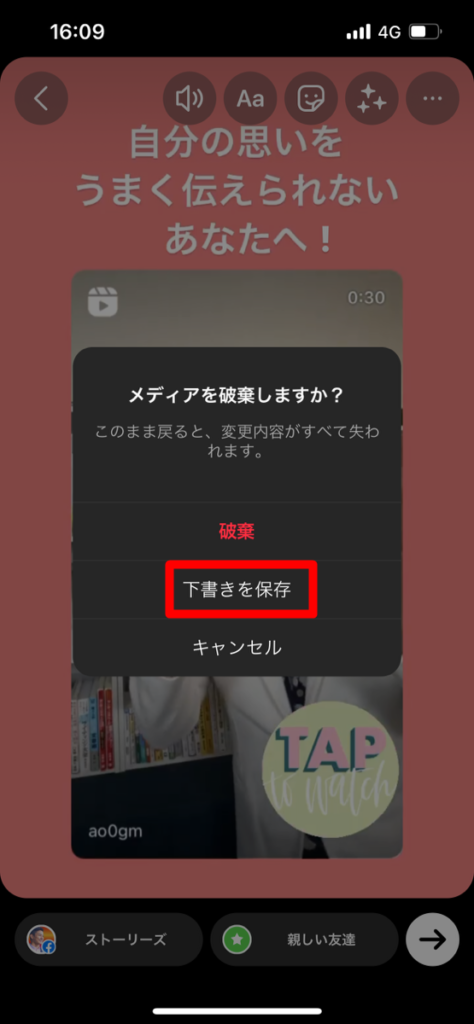
リールの下書き保存方法
(1)プロフィール画面右上の「+」をタップし、リールをタップします。
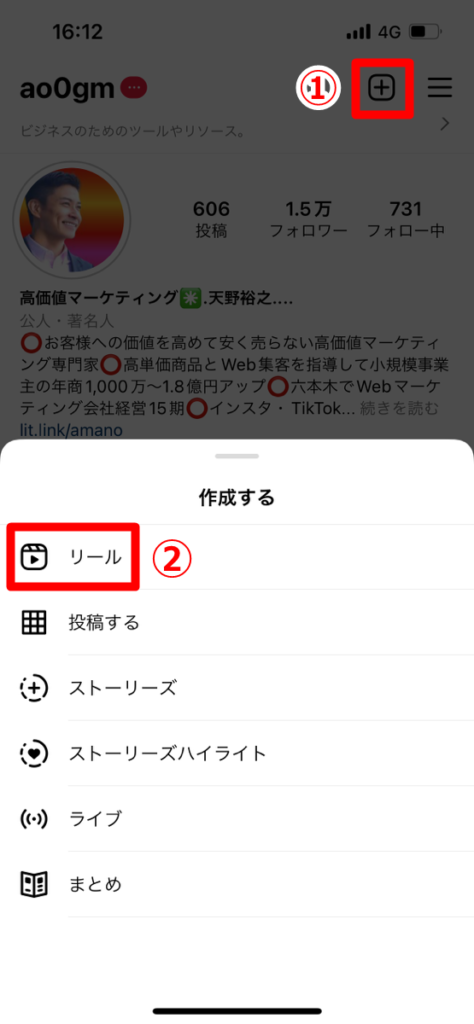
(2)お好みの動画編集をして「次へ」をタップします。

(3)キャプション欄に必要な内容を入力後、「下書きを保存」をタップすれば完了です。
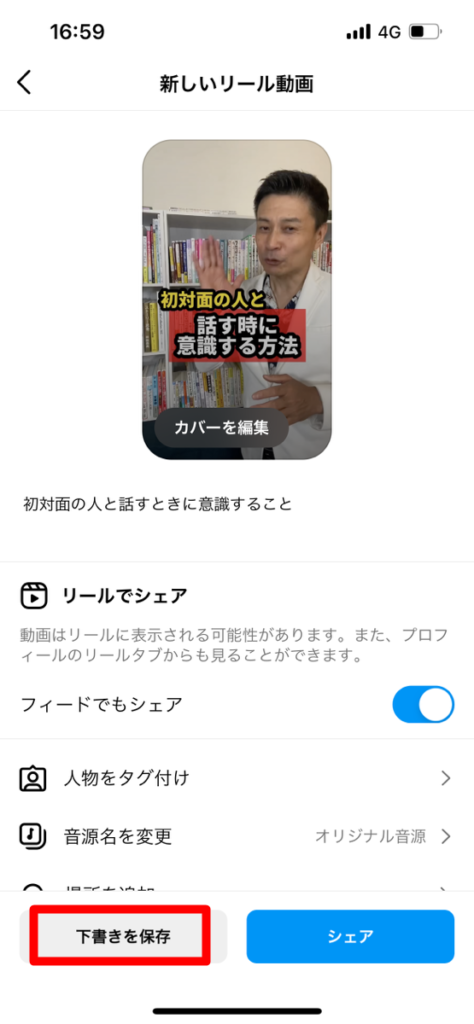
下書きの確認と削除方法
ここまで、下書きを作る方法について解説してきました。
ここからは、作成した下書きがどこで確認ができるかと、下書きを削除する方法について解説していきます。
フィード投稿の場合
(1)一度、下書きを作ると、写真の選択画面上に「下書き」が現れます。
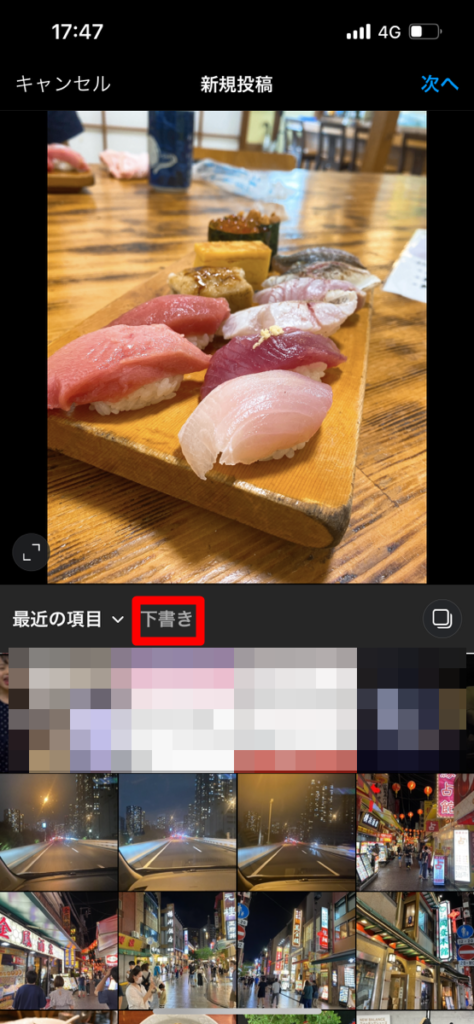
(2)「下書き」をタップすれば、下書きの一覧が表示されるので、使う下書きを選択し、「次へ」をタップすれば使うことができます。
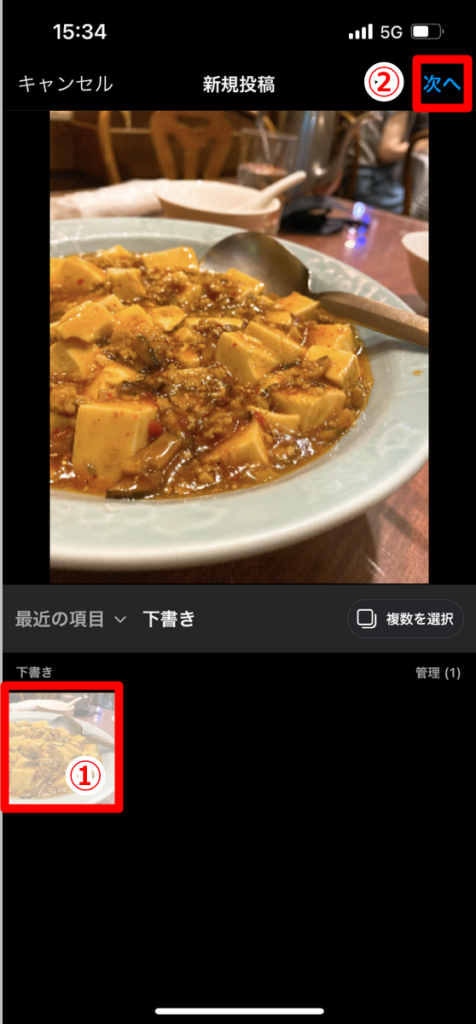
フィード投稿の下書き削除方法
(1)下書きタブの画面で、右側にある「管理」をタップします。
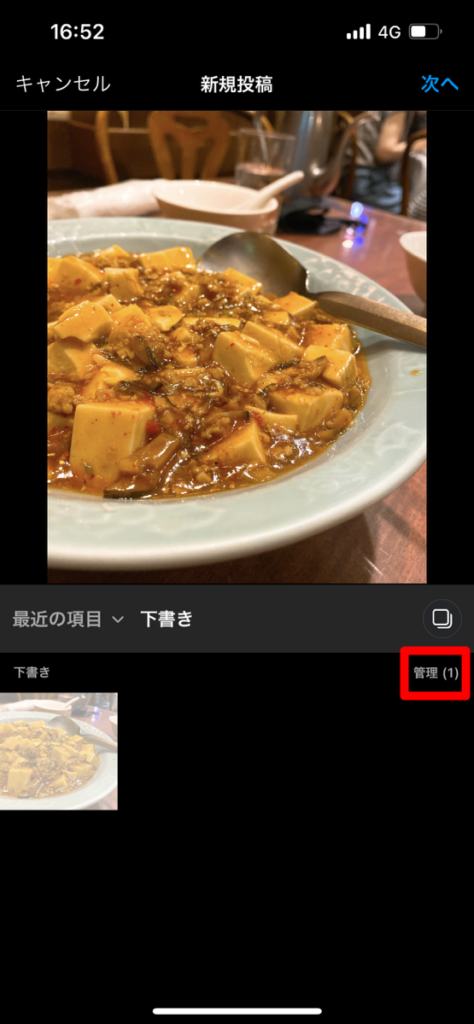
(2)画面右上の「編集」をタップします。
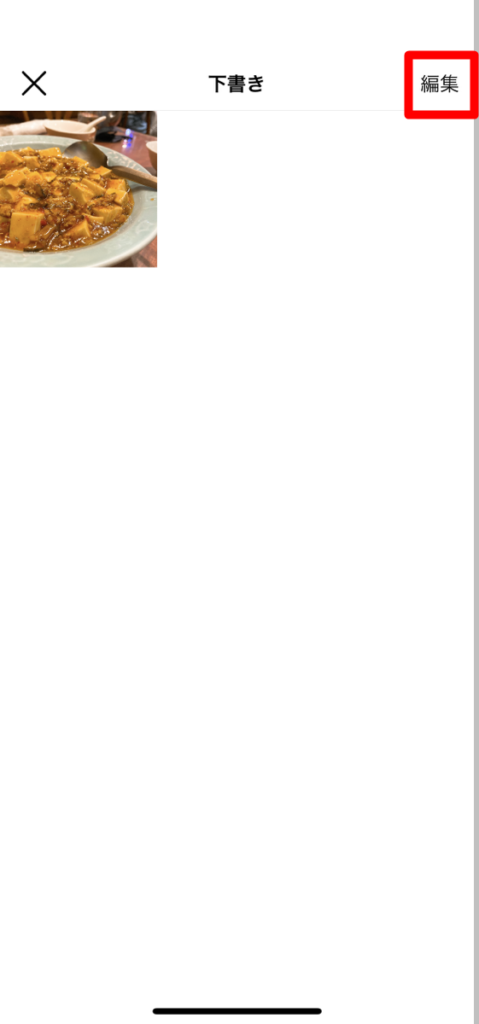
(3)削除したい下書きをタップしてから右上の「完了」をタップすれば削除できます。
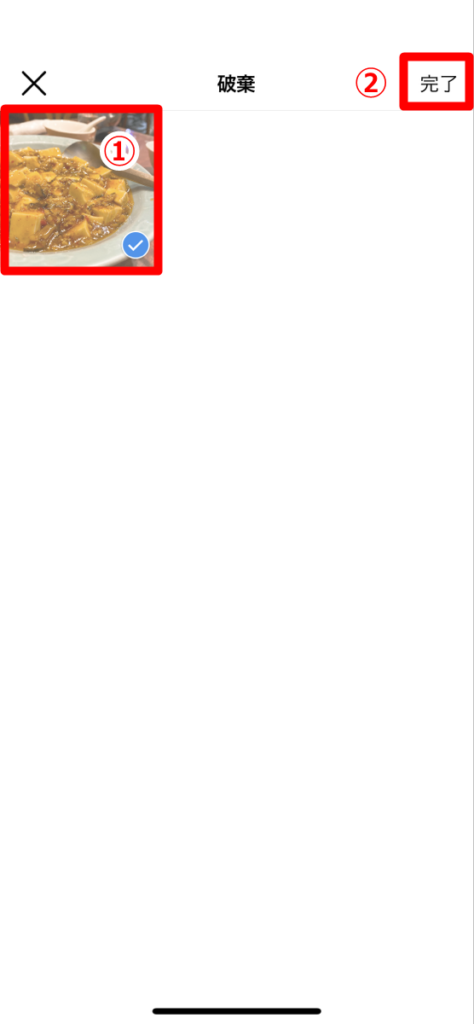
ストーリーの場合
(1) 下書きを確認するには、再び、プロフィール画面右上の「+」をタップし、「ストーリーズ」をタップします。
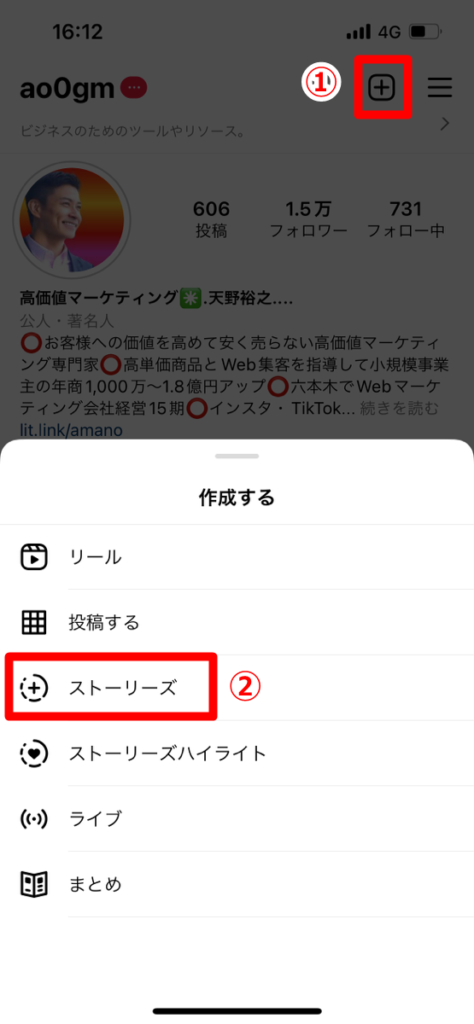
(2)「ストーリーズに追加」一覧に「下書き」が表示されるのでタップします。
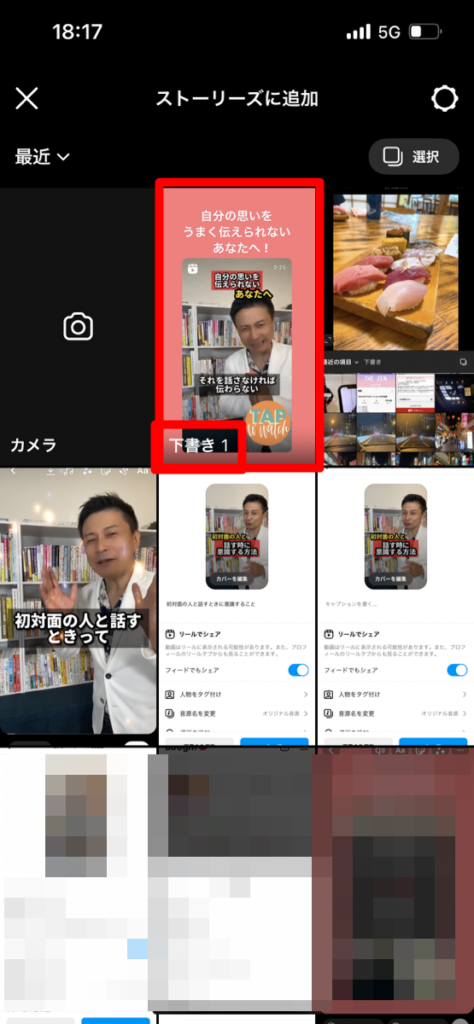
(3)使いたい下書きをタップすれば、再度編集ができるようになります。
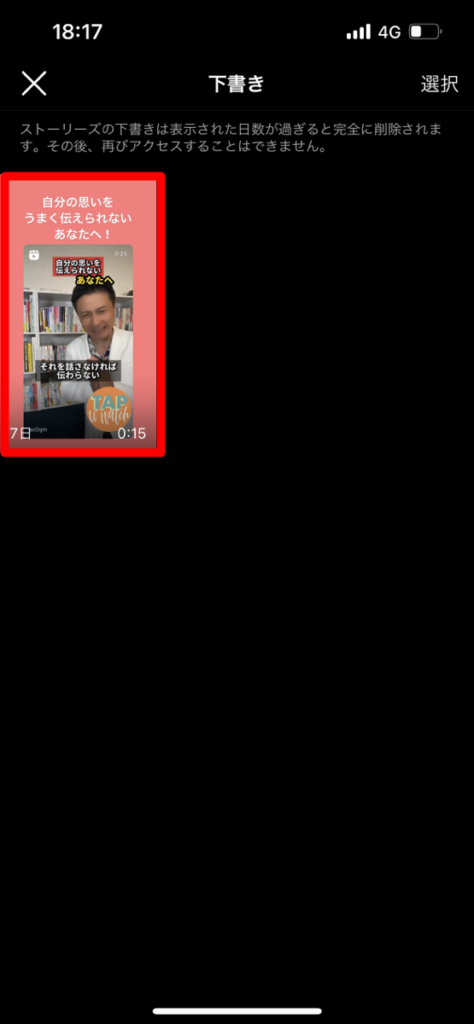
ストーリーの下書き削除方法
(1)削除する場合は「下書き」の画面右上にある「選択」をタップします。
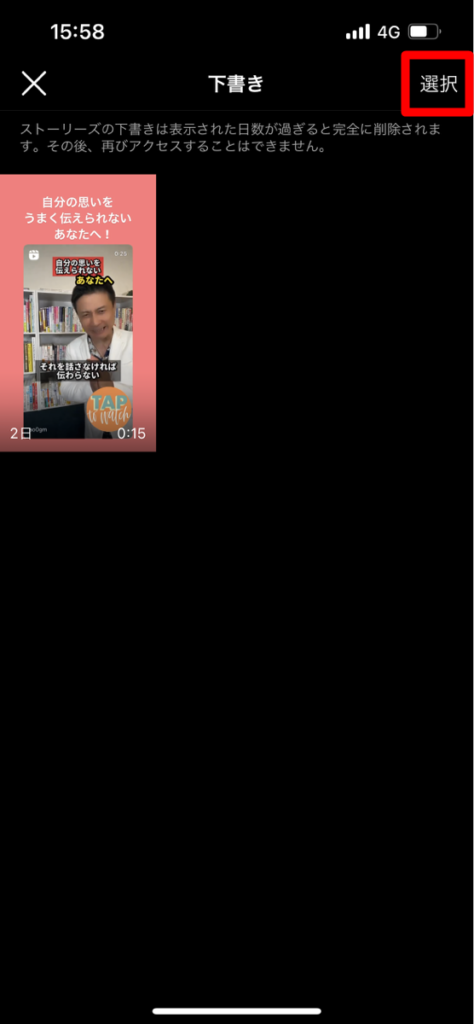
(2)削除したい下書きをタップし、画面下にある「削除」をタップすれば完了です。
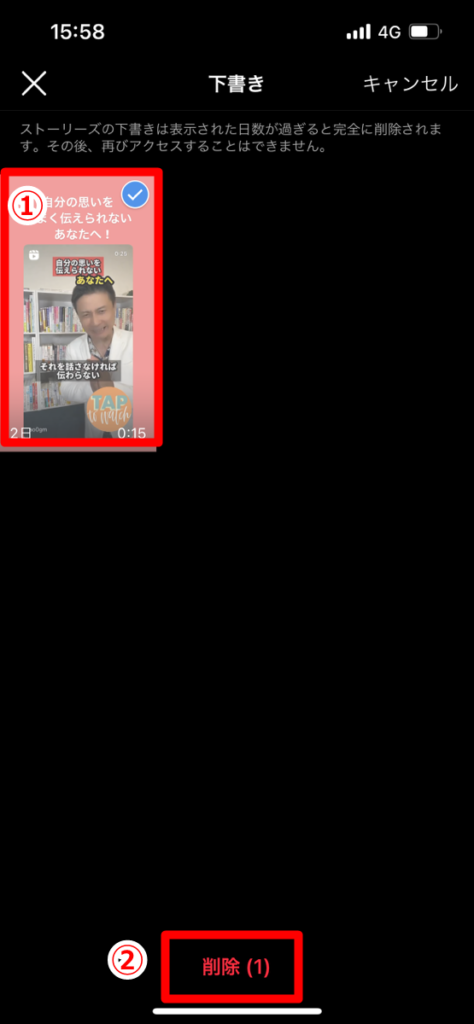
リールの場合
(1)下書きしたものを確認するには、プロフィール画面からリールのタブをタップし、「下書き」をタップします。
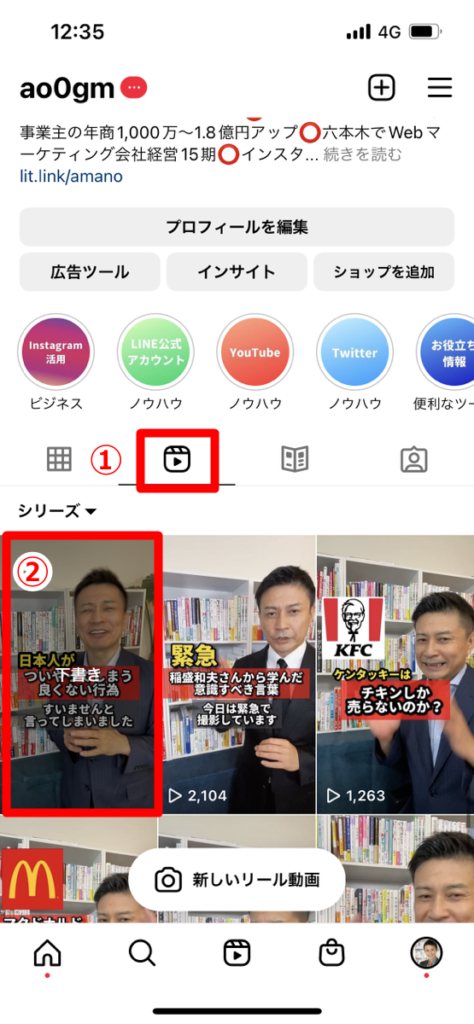
(2) 使いたい下書きをタップすれば、再度編集ができるようになります。
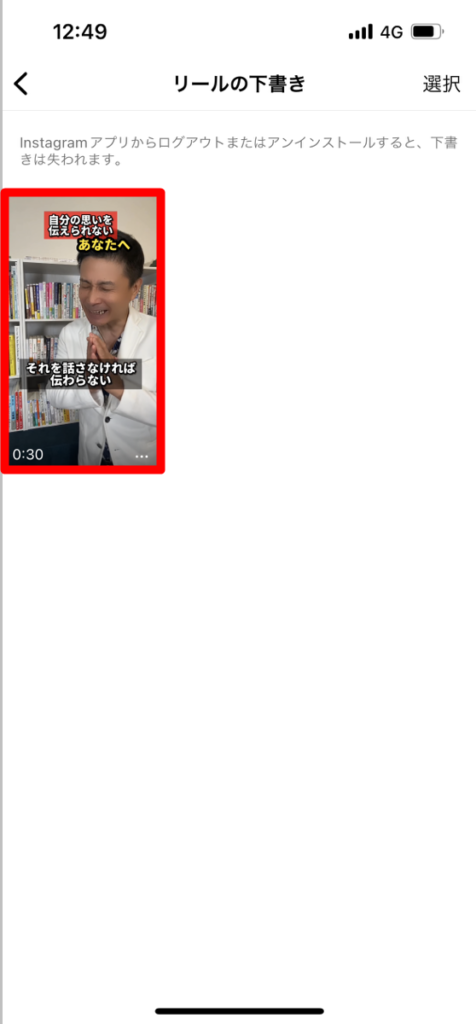
リールの下書き削除方法
(1)リールの下書き画面上、右上にある選択をタップします。
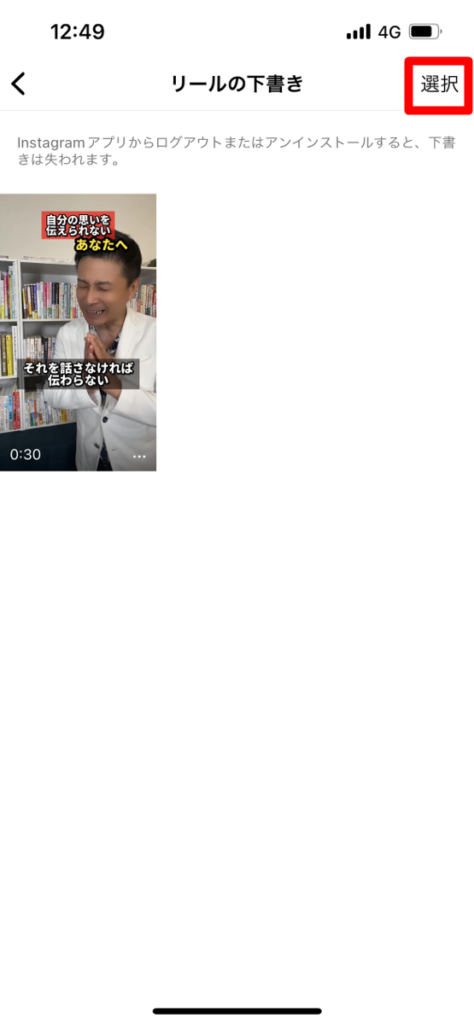
(2)削除したい下書きをタップして、画面下の「破棄する」をタップすれば完了です。
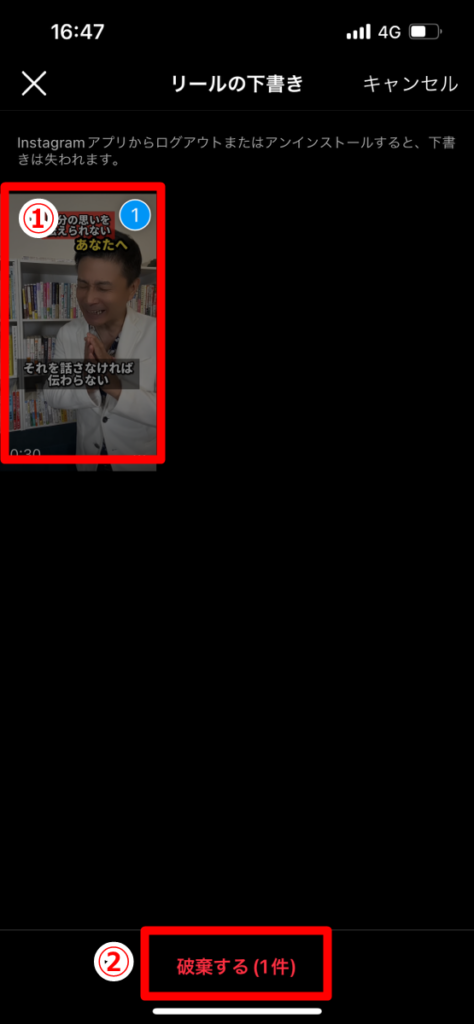
下書きの注意点
ここからは「下書き」機能についての注意点を解説していきます。
まず、一番大切なことは、インスタグラムのアプリからログアウトしたり、アプリ自体をアンインストールした場合下書きはすべて失われてしまうので注意しましょう。
また、デバイスが違うと下書きは反映されません。
例えば、Aのスマホで下書きを残したとします。
Bのスマホで同じアカウントにログインしたとしても、下書きは反映されないということです。
初めに作成したAのスマホにしか下書きは残らないので注意しましょう。
下書きできる数は?
フィード投稿、ストーリー、リール共に下書きできる数には上限があり10個までです。
上限を越えると古い下書きから削除され、新しい下書きに上書きされてしまうので注意しましょう。
下書きの保存期間は?
フィード投稿とリールには下書きの保存期間の制限はありません。
ですが、注意しなくてはいけないのがストーリーです。
ストーリーについては、下書きの保存期間が設けられており、7日間です。
この期間を過ぎると、自動的に下書きが削除されてしまうため、ストーリーの場合は下書きを残した場合でも早めの投稿をおすすめします。
下書き機能の活用方法
ここまで、下書きの設定の仕方や下書きとして残しておける数などについて解説してきました。
ここからは、下書き機能を使った活用方法についてご紹介していきたいと思います。
上述で、ご説明した通り、ストーリーは7日間で下書きが自動で消えてしまうため、どうしてもすぐに投稿作業ができないときの一時保存として使うことをおすすめします。
ですが、フィード投稿やリールにおいては、単に保存しておくだけでなく、前もって投稿する内容をまとめてストックしておけるというメリットがあります。
例えば、以下のように、毎日リールを投稿するためにまとめて動画をストックしておくと便利です。

あらかじめ、「あとは投稿するだけ」の状態にして保存しておけば、当日に、使いたい下書きを選んですぐに投稿する事が可能です。
毎日、毎日、投稿のために時間を費やすよりも、ストックにしておけば、忙しい日でも投稿を続けることができるので、非常におすすめです。
まとめ
今回は、インスタグラムの下書き保存のやり方や保存場所、見方や削除する方法について解説してきました。
最後に流れをまとめます。
- インスタの下書き保存は、「インスタの投稿内容を一時的に保存する」機能
- 投稿のストックとして活用するのがおすすめ
- ログアウトした場合や他のデバイスを使うと下書きが消えるまたは反映されないので注意
- 最大下書き数は10個まで
- ストーリーは保存期間が7日間なので注意
- 複数保存が可能なので、投稿内容自体を完成させたら、下書きとして保存し投稿したいタイミングで、すぐに投稿ができ便利
いかがだったでしょうか?
投稿はしたいけど、日々忙しくてまとまった時間が取れない時や、自分のペースでゆっくり編集したいときなどにも活用できる下書き機能は、インスタグラムの中でも非常に便利な機能ですよね。
下書きを残しておけば、ちょっとしたスキマ時間にも編集が行えるので、ビジネスでインスタを使用している人にもおすすめです。
是非ご活用くださいね。